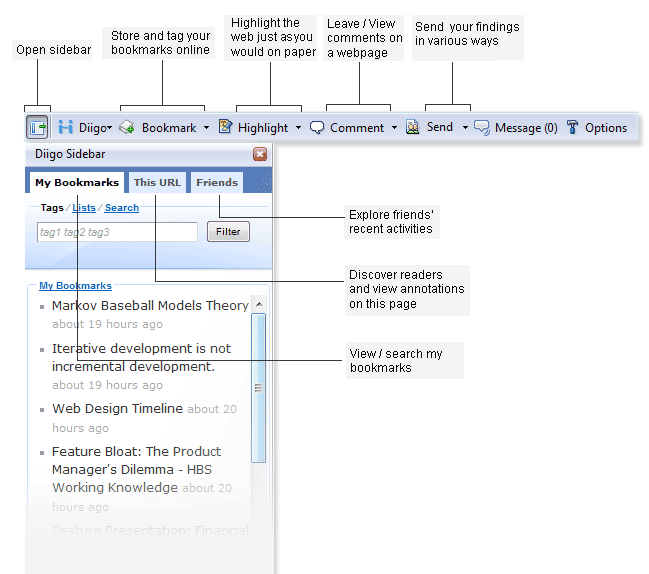
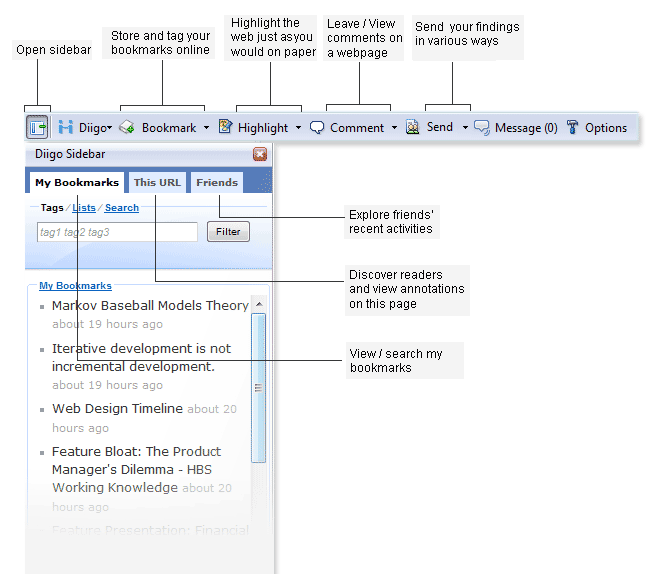
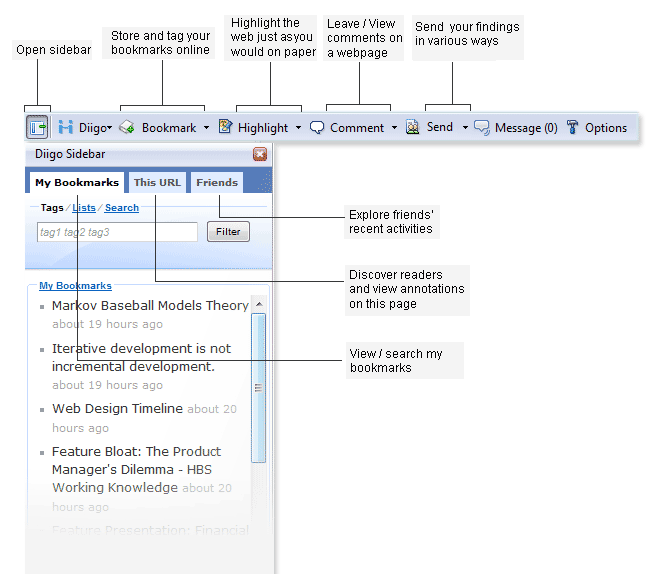
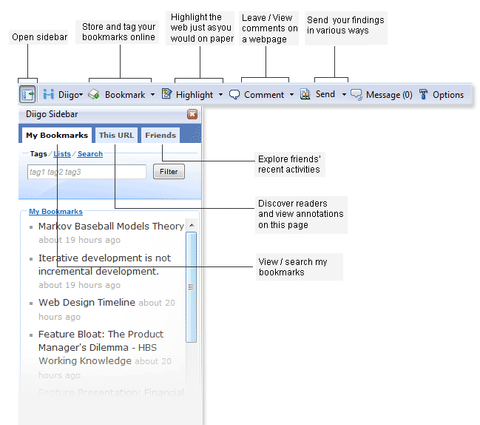
<první obrázek=“https://www.makeuseof.com/wp-content/uploads/2010/10/intro.png“>

Windows Genuine Advantage (zkráceně WGA) je komponenta Windows Update, která byla vydána uživatelům XP dlouho po vydání XP. Účelem je ověřit licenci systému Windows, povolit aktualizace zboží společnosti Microsoft a zobrazit řadu oznámení, pokud váš produktový klíč není košer.
není nic špatného na tom, že stále používáte XP, řada zaměstnanců zde v MakeUseOf se ve skutečnosti ještě musí pohnout. Pokud máte starý počítač, který nepotřebuje zvonky, píšťalky a drahou licenci dodávanou se systémem Windows 7, pak je XP stále životaschopnou alternativou.
v této příručce vám ukážu, jak odstranit oznámení WGA, pokud chcete, poté nebudete moci stahovat nekritické aktualizace, ale stále obdržíte kritické opravy, na kterých opravdu záleží.
proč odstranit WGA?
pokud jste si zakoupili systém Windows XP a měli jste smůlu, že jste selhali při ověření (což není neobvyklé), možná budete chtít úplně odstranit. Pokud jste zuřící softwarový pirát, pak budu mít těžší práci, abych vás přesvědčil, abyste si ho nechali.
WGA je neživotní součást systému Windows, což znamená, že bez ní bude vaše kopie systému Windows XP i nadále fungovat. Pokud používáte něco jako VLC pro vaše mediální potřeby a přísaháte Chrome nebo Firefox, pravděpodobně vám nebudou chybět aktualizace pro Internet Explorer a Media Player.
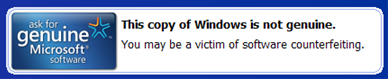
data se také shromažďují o vašem systému, To zahrnuje kontrolní součet systému BIOS, MAC adresu, sériové číslo pevného disku a dokonce i výrobce a model vašeho počítače. Pokud jste přísní na soukromí, může to být další důvod, proč se zbavit WGA.
poskytl jsem dva způsoby ručního odstranění WGA. Doporučuji, abyste nejprve vyzkoušeli první sadu pokynů, druhá sada je k dispozici v případě, že nemůžete získat první práci. Existuje také několik aplikací, které se pokusí odstranit WGA pro vás (více o těch později).
stojí za zmínku, pokud jste v poslední době znovu nainstalovali XP a stáhli WGA v nedávné aktualizaci, pak jej odstraní jednoduché obnovení systému do bodu před stažením aktualizace. Nezapomeňte jej znovu stáhnout.
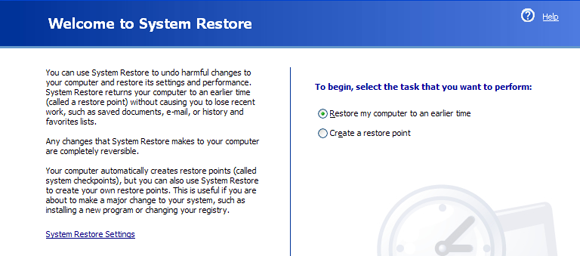
za předpokladu, že jste měli WGA na vašem počítači na chvíli, níže uvedené pokyny by měly odstranit.
odebrání WGA pomocí příkazového řádku
restartujte počítač a spusťte jej do Nouzového režimu, obvykle stisknutím klávesy F8 při spuštění počítače. Po spuštění počítače otevřete příkazový řádek kliknutím na Start, poté spusťte a zadejte cmd do pole před kliknutím na OK.
změňte adresář do složky System32 následujícím příkazem:
cd \windows\system32
Dále budete muset zkopírovat následující řádky do schránky, abyste je mohli rychle vložit do příkazového řádku. To je nezbytné k zabití WgaTray.exe proces a odstranit soubor dříve, než má systém Windows šanci jej znovu spustit:
taskkill -IM wgatray.exedel wgatray.exe
del wgalogon.old
pokud jsou všechny příkazy provedeny správně, měli byste zabít a odstranit WgaTray.exe stejně jako WgaLogon.DLL. Můžete také chtít podívat na všechny soubory související s WGA (WgaTray.exe, WgaLogon.dll, WgaSetup.exe etc“/) v \Windows \ System32 \ dllcache a odstraňte je, jen pro případ.
restartujte počítač, abyste zjistili, zda se změny projevily, pokud oznámení WGA stále existují, budete chtít pokračovat ve čtení tohoto dalšího bitu, jinak budete hotovi.
odstranění WGA pomocí Editoru registru & Průzkumník Windows
pokud stále čtete, pravděpodobně to nefungovalo. Spusťte normálně a jakmile je systém Windows zpět, klikněte na tlačítko Start, spusťte a zadejte příkaz regedit před klepnutím na tlačítko OK.
přejděte na: tento počítač\HKEY_LOCAL_MACHINE\SOFTWARE\Microsoft\Windows NT \ CurrentVersion \ Winlogon \ upozornit a odstranit složku s názvem WgaLogon a veškerý obsah s ním spojený.
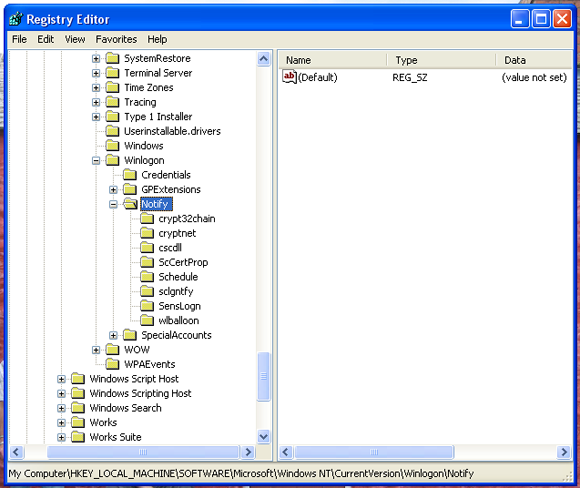
restartujte počítač a pokud vše proběhlo dobře, vaše oznámení WGA by neměla být viditelná. Tyto další kroky odstraní soubory navždy.
přejděte do složky Windows\System32 a v horní části okna klikněte na Nástroje, Možnosti složky a klikněte na kartu Zobrazit. Zkontrolujte Zobrazit skryté a chráněné soubory systému Windows, abyste viděli všechny položky, které se dotýkají.
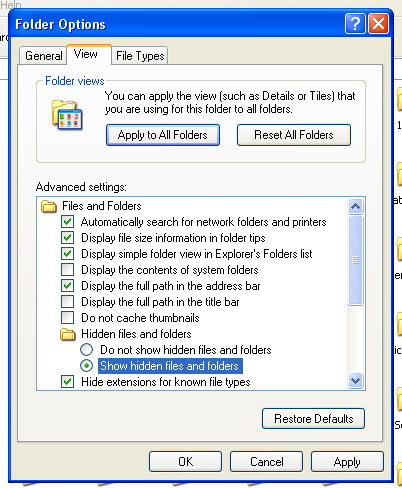
Dále budete muset najít všechny soubory související s WGA ve složkách \Windows\System32 a \Windows\System32\dllcache. Spuštění jednoduchého vyhledávání je nejlepší způsob, tak hit Start, hledat a vybrat všechny soubory a složky.
spusťte vyhledávání pro Wga*.* , a odstranit všechny WGA související výsledky najdete v těchto složkách, včetně WgaTray.exe, WgaLogon.dll a WgaSetup.exe. Po dokončení restartujte počítač a vaše kopie systému Windows by měla být znovu“ pravá“.
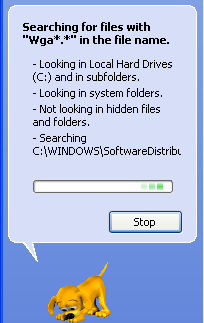
odstranění WGA pomocí softwaru
pokud máte stále potíže, existuje řada nástrojů třetích stran,které se o to pokusí. Já osobně raději pohrávat s mým System32 složky sám, spíše než dostat aplikaci, jak to udělat, i když existuje spousta lidí, kteří tvrdí, že tyto práce v pohodě.
RemoveWGA je jednoduchý proces Spuštění a restartu, v době, kdy jste restartovali WGA oznámení by měla být pryč. MUBlinder je další řešení, jen se ujistěte, že máte Microsoft .NET Framework před spuštěním, nebo to nebude fungovat.
pokud pro vás jedna z těchto metod fungovala, možná budete chtít změnit předvolby pro automatické aktualizace v Ovládacích panelech, aby se WGA nevrátila zpět do vašeho systému. Doporučil bych, aby vás systém Windows upozornil, když jsou k dispozici aktualizace,ale pak je ručně vyberete sami.

nezapomeňte mít aktuální informace o důležitých aktualizacích, což je nezbytné pro udržení opravy a zabezpečení vašeho stroje.